Kako popraviti Nemate dozvolu za spremanje na ovu lokaciju u sustavu Windows

Kada Windows prikaže pogrešku "Nemate dopuštenje za spremanje na ovoj lokaciji", to će vas spriječiti u spremanju datoteka u željene mape.
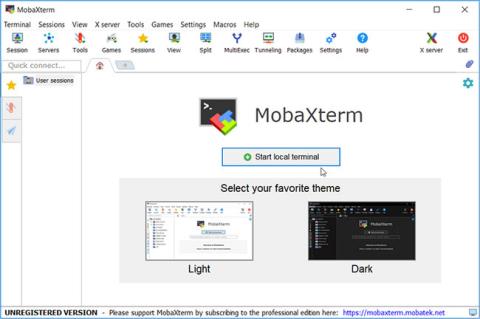
Windows Command Prompt je nevjerojatan alat. Možete ga koristiti za automatizaciju zadataka, rješavanje problema sa sustavom ili pokretanje raznih programa.
Ali smatrate li da je naredbeni redak malo kompliciran i osjećate li da vam treba alat koji je lakši za korištenje? Ovdje drugi emulatori terminala stupaju na scenu! Naučimo i otkrijmo neke emulatore terminala s Quantrimang.com koje možete koristiti umjesto naredbenog retka.
1. MobaXterm

MobaXterm sučelje
MobaXterm je nevjerojatan sve-u-jednom alat koji izvršavanje vaših naredbi čini zabavnim. MobaXterm nudi obilje funkcionalnosti posebno dizajniranih za programere, webmastere, IT administratore i korisnike koji trebaju jednostavnije obavljati svoj rad na daljinu.
MobaXterm je sve-u-jednom program za Windows koji integrira terminalski program, X poslužitelj, SSH klijent i grafički SFTP klijent u jedan paket sa sučeljem jednostavnim za korištenje. MobaXterm pruža sve važne daljinske mrežne alate (SSH, X11, RDP, VNC, FTP, MOSH itd.) i Unix naredbe (bash, ls, cat, sed, grep, awk, rsync itd. ..) za Windows računala , u jednoj prijenosnoj exe datoteci.
Postoje mnoge prednosti posjedovanja "sve-u-jednom" mrežne aplikacije za udaljene zadatke, na primjer, kada koristite SSH za povezivanje s udaljenim poslužiteljem, automatski se pojavljuje grafički SFTP preglednik za izravno uređivanje vaših udaljenih datoteka. Udaljene aplikacije također će se neprimjetno prikazati na Windows radnoj površini pomoću ugrađenog X poslužitelja.
Možete preuzeti i koristiti MobaXterm Home Edition besplatno. Ako želite koristiti ovaj alat unutar svoje tvrtke, razmislite o pretplati na MobaXterm Professional Edition. Ova opcija će vam omogućiti pristup većem broju značajki.
Prilikom razvoja MobaXterm-a, programer se usredotočio na jedan jednostavan cilj. To je prijedlog intuitivnog korisničkog sučelja koje pomaže korisnicima da učinkovito pristupe udaljenim poslužiteljima putem različitih mreža ili sustava. MobaXterm aktivno razvija i redovito ažurira Mobatek.
Kada otvorite alat, odmah vam se daje mogućnost odabira između svijetle i tamne teme. Odatle možete kliknuti gumb Pokreni lokalni terminal da biste započeli.
Najveća prednost MobaXterm-a je što vam omogućuje zaštitu lozinkom svih kartica. Da biste to učinili, kliknite gumb Postavke , odaberite MobaXterm upravljanje lozinkama , zatim slijedite upute na zaslonu.
2. Zapovjednik

cmder sučelje
Cmder je lagani emulator terminala za Windows jednostavan za korištenje. Ovaj alat ima intuitivno sučelje koje vam olakšava izvođenje naredbi. Za razliku od uobičajenog naredbenog retka, Cmder vam omogućuje jednostavno kopiranje i lijepljenje naredbi s nekoliko klikova.
3. Emulator ZOC terminala
Sučelje emulatora ZOC terminala
ZOC je nevjerojatan emulator terminala koji ima jednostavno sučelje. Najveća prednost ovog alata je ta što vam omogućuje pokretanje više terminalskih sesija na sučelju s karticama. Alat također možete prilagoditi svojim željama ili čak izraditi vlastite prečace.
4. ConEmu

ConEmu sučelje
ConEmu je emulator konzole otvorenog koda jednostavan za korištenje. Alat možete prilagoditi svojim željama i pokrenuti više terminalskih sesija u jednom prozoru s karticama. Za izradu nove kartice kliknite znak plus ( + ) u gornjem desnom kutu zaslona. Da biste prilagodili alat i konfigurirali druge postavke, kliknite gumb izbornika u gornjem desnom kutu, a zatim odaberite Postavke.
5. Xshell

Xshell sučelje
Xshellovo atraktivno i user-friendly sučelje čini pokretanje naredbi lakim. Kao i drugi alati, Xshell vam omogućuje pokretanje više prozora u sučelju s karticama. Ali to nije sve! Ovaj vam alat omogućuje pokretanje više terminalskih prozora i prikaz svih na istom sučelju.
6. FireCMD

FireCMD sučelje
FireCMD je alat jednostavan za korištenje s jednostavnim, osnovnim sučeljem. Međutim, ovaj alat ima mnogo zanimljivih značajki u usporedbi s naredbenim redkom.
Prije svega, ovaj alat čini spremanje naredbi iznimno lakim zadatkom. Da biste to učinili, kliknite gumb Spremi na lijevom oknu. Ako želite podesiti veličinu fonta, kliknite gumbe Zoom na lijevom dijelu ekrana. Za napredne postavke fonta kliknite gumb Postavke na lijevoj strani, zatim odaberite karticu Font i pozadina .
Ako ste umorni od osnovnog naredbenog retka, vrijeme je da umjesto njega razmislite o upotrebi emulatora terminala. Samo odaberite svoj omiljeni emulator terminala među programima koje je upravo preporučio Quantrimang.com. Zatim možete početi istraživati neke od najboljih naredbi koje možete pokrenuti na svom Windows uređaju.
Nadamo se da ćete pronaći pravi izbor!
Kada Windows prikaže pogrešku "Nemate dopuštenje za spremanje na ovoj lokaciji", to će vas spriječiti u spremanju datoteka u željene mape.
Syslog Server važan je dio arsenala IT administratora, osobito kada je riječ o upravljanju zapisima događaja na centraliziranoj lokaciji.
Pogreška 524: Došlo je do isteka vremena je kod HTTP statusa specifičan za Cloudflare koji označava da je veza s poslužiteljem zatvorena zbog isteka vremena.
Šifra pogreške 0x80070570 uobičajena je poruka o pogrešci na računalima, prijenosnim računalima i tabletima s operativnim sustavom Windows 10. Međutim, pojavljuje se i na računalima s operativnim sustavima Windows 8.1, Windows 8, Windows 7 ili starijim.
Pogreška plavog ekrana smrti BSOD PAGE_FAULT_IN_NONPAGED_AREA ili STOP 0x00000050 je pogreška koja se često pojavljuje nakon instaliranja upravljačkog programa hardverskog uređaja ili nakon instaliranja ili ažuriranja novog softvera, au nekim slučajevima uzrok je pogreška zbog oštećene NTFS particije.
Interna pogreška Video Scheduler također je smrtonosna pogreška plavog ekrana, ova se pogreška često pojavljuje na Windows 10 i Windows 8.1. Ovaj članak će vam pokazati neke načine za ispravljanje ove pogreške.
Da biste ubrzali pokretanje sustava Windows 10 i smanjili vrijeme pokretanja, u nastavku su navedeni koraci koje morate slijediti kako biste uklonili Epic iz pokretanja sustava Windows i spriječili pokretanje programa Epic Launcher sa sustavom Windows 10.
Ne biste trebali spremati datoteke na radnu površinu. Postoje bolji načini za pohranu računalnih datoteka i održavanje radne površine urednom. Sljedeći članak pokazat će vam učinkovitija mjesta za spremanje datoteka u sustavu Windows 10.
Bez obzira na razlog, ponekad ćete morati prilagoditi svjetlinu zaslona kako bi odgovarala različitim uvjetima osvjetljenja i namjenama. Ako trebate promatrati detalje slike ili gledati film, morate povećati svjetlinu. Nasuprot tome, možda ćete htjeti smanjiti svjetlinu kako biste zaštitili bateriju prijenosnog računala.
Budi li se vaše računalo nasumično i pojavljuje li se prozor s natpisom "Provjeravam ažuriranja"? Obično je to zbog programa MoUSOCoreWorker.exe - Microsoftovog zadatka koji pomaže u koordinaciji instalacije Windows ažuriranja.








